はじめに
多数のサーバやネットワーク機器を監視する場合、1台ずつ登録していくと非常に手間がかかります。そこで登録作業を自動化するオートディスカバリ機能を使用します。
オートディスカバリ機能には、Agent自動登録、ネットワークディスカバリ、LLD(ローレベルディスカバリ)の3つがありますが、ここではLLD(ローレベルディスカバリ)を使います。
3つの違いは、簡単に説明すると以下の通りです。
Agent自動登録とネットワークディスカバリは、「監視機器」が対象
LLD(ローレベルディスカバリ)は、「監視項目」が対象
LLD(ローレベルディスカバリ)を使用すると、監視機器に対してアイテム、トリガー、グラフを自動生成できます。これはサーバの構成(ディスクやNICの数など)が異なる場合やスイッチのポート数が異なる場合でも、動的に監視項目を設定できます。
検証環境
Server:3.0.7
Agent:3.0.4
イメージ

操作手順
LLDの設定手順は大きく以下の手順で実施します。
- ディスカバリルールを作成する
- アイテムのプロトタイプを作成する
- アイテムのトリガやグラフを作成する(オプション)
ディスクの状態を監視するLLD用テンプレートを作成します。
監視対象のホストにテンプレートをリンクしてディスクの状態を監視できるか確認します。
ディスクの状態監視
- Zabbixの管理コンソールを起動します。
- [設定]-[テンプレート]をクリックします。
- [テンプレートの作成]ボタンをクリックします。
- テンプレート名:Test Template LLD Disk
- グループ:Templates
- [追加]ボタンをクリックします。
- [設定]-[テンプレート]をクリックします。
- 作成したテンプレート(Test Template LLD Disk)の「アプリケーション」をクリックします。
- [アプリケーションの作成]ボタンをクリックします。
- 名前:File Systems
- [追加]ボタンをクリックします。
- 作成したテンプレート(Test Template LLD Disk)の「ディスカバリ」をクリックします。
- [ディスカバリルールの作成]ボタンをクリックします。
- 名前:Disk Discovery
- キー:vfs.fs.discovery
- 「フィルター」をクリックします。
- フィルター{#FSTYPE} 一致する @File systems for discovery
- 「追加」をクリックします。
- [追加]ボタンをクリックします。
- 「アイテムのプロトタイプ」をクリックします。
- [アイテムのプロトタイプの作成]ボタンをクリックします。
- 名前:1.Total disk space on $1
- キー:vfs.fs.size[{#FSNAME},total]
- データ型:数値(浮動小数)
- 単位:B
- アプリケーション:File Systems
- [追加]ボタンをクリックします。
- [アイテムのプロトタイプの作成]ボタンをクリックします。
- 名前:2.Used disk space on $1
- キー:vfs.fs.size[{#FSNAME},used]
- データ型:数値(浮動小数)
- 単位:B
- アプリケーション:File Systems
- [追加]ボタンをクリックします。
- [アイテムのプロトタイプの作成]ボタンをクリックします。
- 名前:3.Free disk space on $1
- キー:vfs.fs.size[{#FSNAME},free]
- 単位:B
- アプリケーション:File Systems
- [追加]ボタンをクリックします。
- [アイテムのプロトタイプの作成]ボタンをクリックします。
- 名前:4.Free disk space on $1 (percentage)
- キー:vfs.fs.size[{#FSNAME},pfree]
- データ型:数値(浮動小数)
- 単位:%
- アプリケーション:File Systems
- [追加]ボタンをクリックします。
- [設定]-[ホスト]をクリックします。
- テンプレートがリンクされていないホストをクリックして下さい。
- 該当ホストがない場合は、ホストの登録を参照して新たに追加して下さい。
- 「テンプレート」をクリックします。
- 新規テンプレートをリンクで、「選択」ボタンをクリックします。
- グループを「Templates」に変更します。
- 「Test Template LLD Disk」にチェックを入れ、「選択」ボタンをクリックします。
- 「追加」をクリックします。
- [更新]ボタンをクリックします。
- テンプレートがリンクされたことを確認します。
動作確認
監視対象サーバのディスク状態が監視できているか確認します。
[監視データ]-[最新データ]をクリックします。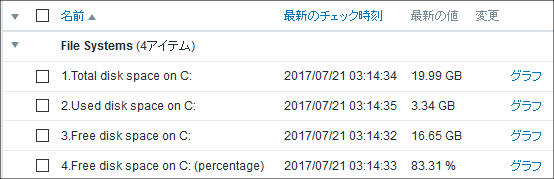
ディスクの状態が監視できています。
ここで、ディスクを追加してDドライブとEドライブを追加します。
[監視データ]-[最新データ]をクリックします。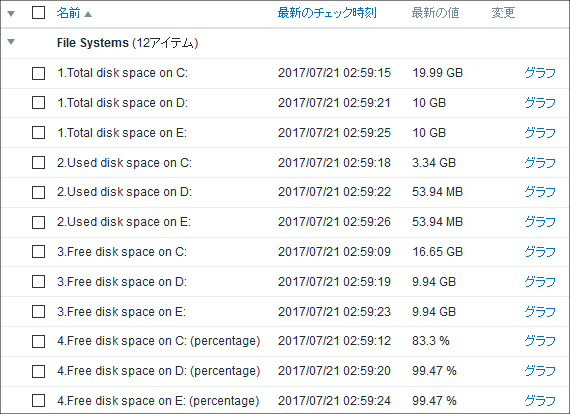
DドライブとEドライブの状態も監視できています。
このようにLLD(ローレベルディスカバリ)を使用すると監視項目を自動的に追加することができます。




